Планирование платежей в компании — это коллективная задача. Одни сотрудники инициируют платеж, другие согласуют, третьи оплачивают. Для эффективной работы предприятию нужна единая среда, где все ответственные сотрудники могли бы совместно обрабатывать заявки на оплату. Но как создать систему, которая будет одинаково удобна сотрудникам на разных должностях и из разных отделов?
Выбор программы для совместного планирования платежей
Если представить себе типичный российский офис, то практически каждый сотрудник здесь работает в своей программе. Главбух в 1С:Бухгалтерии, менеджер по продажам в 1С:Торговле, эйчар в 1С:Зарплате. Любой из этих специалистов может участвовать в работе с заявками — инициировать или согласовать платеж. И раз интерфейс платформы 1С уже знаком сотрудникам предприятия, имеет смысл организовать планирование платежей на базе платформы 1С.
Другой важный аспект — простота интерфейса системы планирования. Сотрудники любого предприятия — это специалисты из разных профессиональных сфер, которые привыкли работать с конкретными программными продуктами. Поэтому интерфейс новой программы должен быть понятен любому пользователю, начиная от менеджера отдела снабжения и заканчивая финансовым сотрудником.
Эффективным решением для коллективного планирования платежей станет 1С:Управляющий. Привычная механика работы 1С и простой интерфейс программы позволят привлечь к работе с заявками всех заинтересованных сотрудников.
Работа с заявкой на оплату в 1С Управляющем
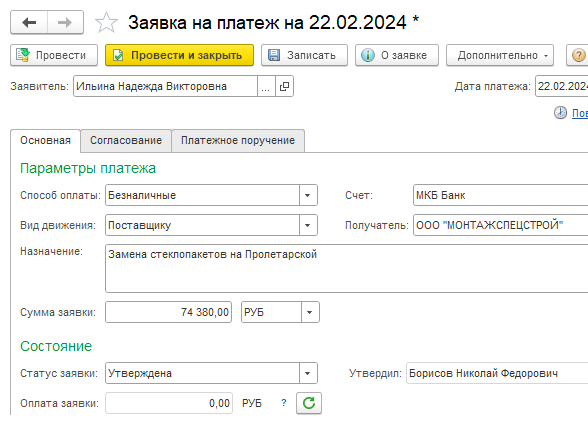
Инициализация платежа
Представим себе отдел снабжения, которому нужно в ближайшую неделю рассчитаться с поставщиком за материалы. Из этой потребности и рождается заявка на оплату — руководитель отдела открывает 1С Управляющий и создает новую заявку, где заполняет базовые реквизиты: получателя, сумму и цель платежа.
Когда платеж инициирован, его обработкой займутся другие сотрудники. Руководителю отдела остается периодически проверять статус заявки. Сегодня она может находиться на рассмотрении, а через пару часов будет уже утверждена.
Согласование и утверждение заявки
После инициации заявка на платеж попадает на рассмотрение к одному или нескольким ответственным сотрудникам. Они могут сравнить сумму платежа с доступным бюджетом движения денег — для этого прямо в заявке высвечивается остаток бюджета на текущий день. Чтобы согласовать платеж, сотрудники переходят на специальную закладку, где при необходимости могут оставить комментарий. Наконец, заявку утверждает гендиректор компании.
Утверждение заявок списком
Каждый платеж можно утверждать индивидуально, но гендиректор — занятой человек и вряд ли располагает лишним временем. Чтобы облегчить себе работу, в 1С:Управляющем он может выделить сразу несколько заявок из списка и одновременно установить для них статус «Утверждена».
В одних компаниях платежи предварительно согласуют с ответственными лицами и передают руководителю на утверждение. Бывают и обратные ситуации, когда руководитель сразу же утверждает заявку, а затем она попадает на согласование. В этом случае финансовый менеджер проверяет реквизиты, сравнивает платеж с бюджетом и при необходимости отправляет на доработку. 1С:Управляющий позволяет обрабатывать заявки и тем и другим путем.
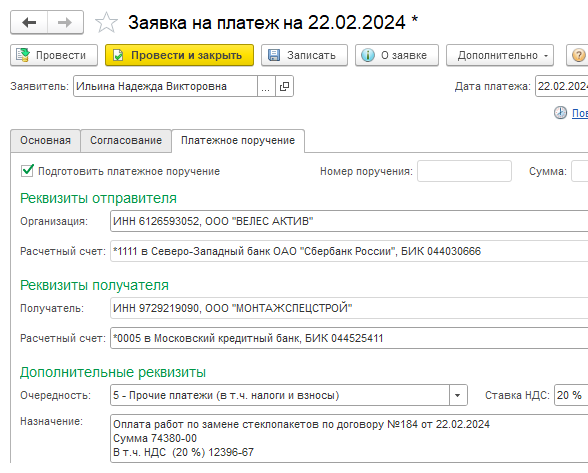
Оплата заявки
Итак, заявка утверждена и ее нужно оплатить. Ответственным за это сотрудником может быть бухгалтер, который формирует в 1С:Управляющем платежное поручение. Платежка создается прямо из утвержденной заявки, для этого также предусмотрена своя закладка. Готовую платежку можно отправить в банк через систему Клиент-банка — этот процесс выглядит так же, как во всем знакомой 1С:Бухгалтерии.
Может показаться, что после этого бухгалтеру придется открывать 1С:Бухгалтерию и создать платежное поручение еще и там. Это совсем обязательно! Информация о совершенной оплате появится как в 1С:Управляющем, так и в 1С:Бухгалтерии при загрузке данных из Клиент-банка.
Контроль прохождения платежа
Сотрудникам компании важно периодически контролировать, как продвигается обработка платежа. Инициатор может отслеживать изменение статуса в самой заявке или открыть список всех своих заявок и проверить, на каком этапе они находятся. А в случае если сотрудника интересует более детальная информация, 1С:Управляющий покажет, кто инициировал и утверждал заявку, а также вносил в нее корректировки.
1С:Управляющий позволит создать эффективную систему работы с заявками и проконтролировать каждый этап планирования платежа, начиная от его инициации и заканчивая отправкой платежного поручения в банк и оплатой заявки.
Платежный календарь для выбора расчетного счета
Очень часто расчетный счет, с которого будет происходить оплата, указывается уже после согласования и утверждения заявки. Дело в том, что для этого нужно понимать, сколько у компании денег на счетах и сколько останется с учетом запланированных оплат. Инициатор платежа, как и гендиректор, утверждающий заявку, такой информацией не располагают. Это зона ответственности финансового менеджера, который работает с платежным календарем.
Перемещение заявки с помощью мышки
В платежном календаре 1С:Управляющего видны запланированные остатки денег по всем расчетным счетам. Это позволяет финансовому менеджеру оценить, с какого счета лучше совершить оплату. Все заявки, у которых не указан расчетный счет, отражаются в отдельной строке календаря с названием «Счет не указан». Финансовый менеджер может кликнуть на платеж мышкой и перетащить его на любой нужный счет — после этого он сразу же отобразится в заявке на оплату.
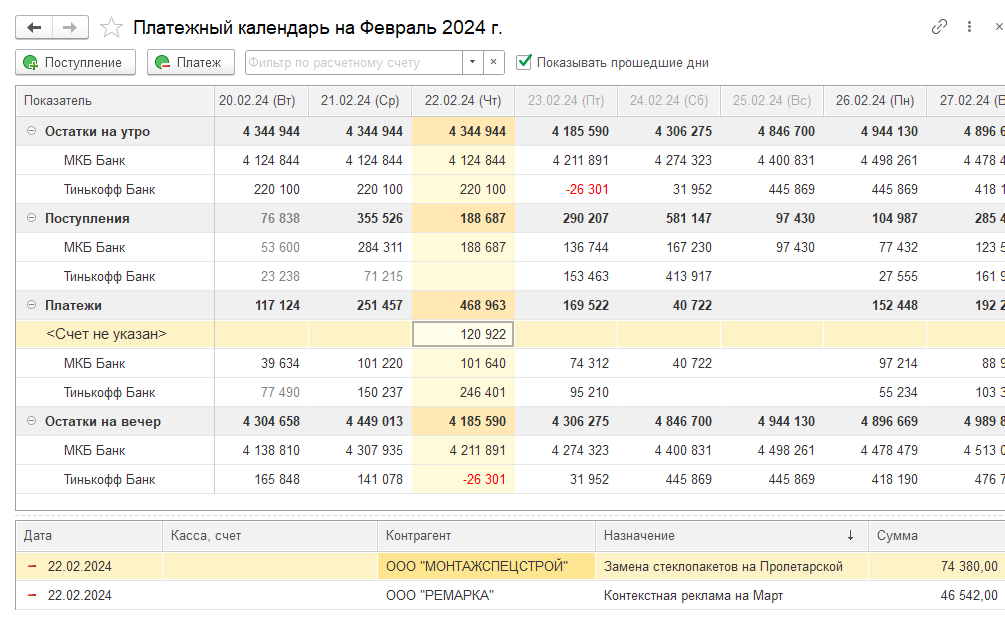
Заявки в платежном календаре можно перемещать не только с одного расчетного счета на другой, но и с даты на дату. Все это позволяет оперативно обходить «кассовые разрывы», двигая платеж и на те счета и дни, когда достаточно средств для совершения оплаты. Плановые остатки в календаре автоматически пересчитываются после каждого перемещения заявок, поэтому финансовый менеджер может сразу понять, исчез ли «кассовый разрыв».
Настройка доступа к работе с заявками
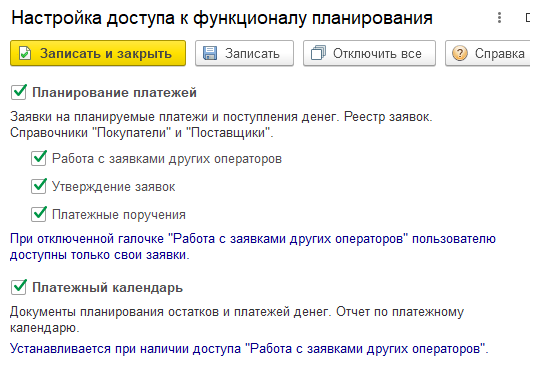
Планирование платежей — коллективная задача, в которую вовлечены сотрудники самых разных должностей. Чтобы в работе с заявками не возникло хаоса и пользователи не «совали нос» в чужие платежи, каждому сотруднику нужно настроить свой доступ к системе планирования.
Настройка за 1 минуту
Интерфейс 1С:Управляющего создан таким образом, чтобы настройку доступа мог выполнить сам финансовый директор, не прибегая к посторонней помощи. Настройка простая и быстрая — чтобы создать нового пользователя и предоставить ему доступ к функционалу заявок понадобится меньше одной минуты.
Достаточно поставить всего одну галочку напротив пункта «Планирование платежей», чтобы подключить сотрудника к работе с заявками. По умолчанию эта опция дает пользователю доступ только к своим собственным платежам. Если сотрудник отвечает за утверждение заявок, в форме настройки можно поставить соответствующую галочку и разрешить работу с чужими заявками. А для тех, кто производит оплату, в программе настраивается доступ к созданию платежек.
Как инициатор платежа поймет, что его заявка оплачена?
У линейного сотрудника, который инициирует платежи, обычно нет доступа к банковским операциям. Как в таком случае сотрудник поймет, что его заявку оплатили? В 1С:Управляющем узнать об этом можно в самой форме заявки — когда платеж будет выполнен, в заявке отобразится статус «Оплачена». Кроме того, здесь можно будет увидеть дополнительную информацию о том, в какой день был произведен платеж и на какую сумму.
В 1С:Управляющем создан простой и понятный интерфейс, который поможет в считанные минуты настроить доступ к планированию платежей всем заинтересованным пользователям.






